Windows-u əl ilə qəzaya uğradı – tələb üzrə mavi ekran, mavi ekran səhvlərini (BSOD) Windows – le crab məlumatlarını həll etmək üçün son bələdçi
Windows-da mavi ekran səhvlərini (BSOD) həll etmək üçün son bələdçi
Contents
- 1 Windows-da mavi ekran səhvlərini (BSOD) həll etmək üçün son bələdçi
- 1.1 Windows-u əl ilə qəzaya uğradı – tələb üzrə mavi ekran
- 1.2 Windows-da mavi ekran səhvlərini (BSOD) həll etmək üçün son bələdçi
- 1.3 Preambule: Yaddaş Şəkil faylları
- 1.4 Mavi ölüm ekranının (BSOD) həll edin
- 1.5 Faydalı bağlantılar
- 1.6 Windows cihaz menecerini açın
- 1.7 Windows ilə faylları (Zip) sıxışdırın və dekompress və dekompress edin
- 1.8 Windows XP-ni necə quraşdırmaq olar: CD, USB düyməsini, SATA DISK, AHCI.
Totovelo10, VirtualBox məqaləsinə yeni bir şərh verdi: dəvət olunan əlavələri 7 saat əvvəl quraşdırın
Windows-u əl ilə qəzaya uğradı – tələb üzrə mavi ekran

Windows, düzgün CTRL düyməsini tutaraq sistemə çırpmaq və “Scroll Lock” düyməsini iki dəfə basaraq sistemin əl ilə çökməsinə imkan yaradan bir xüsusiyyət daxildir. Bu, tətbiqləri debug etmək üçün qəza zibili yaratmaq üçün faydalı ola bilər və ya əyləncəli bir oyun ola bilər. Bu xüsusiyyəti aktivləşdirmək üçün bu addımları izləyin:
- Başlat düyməsini basaraq və yazmaqla qeyd redaktəsi redaktoru regit və vurmaq. XP-də ilk növbədə olsanız, qaçın və sonra daxil olun regit və Enter düyməsini vurun.
- Davam edin: HKEY_LOCAL_Machine \ Sistem \ CurrentControlset \ Xidmət \ I8042PRT \ Parametrlər.
- Yeni bir söz dəyəri yaradın və ad verin Crashonctrlscroll
- Yeni Dword dəyərinə sağ vurun və seçin Dəyişdirmək.
- Dəyər məlumat sahəsində 1 yazın və OK düyməsini basın.
- Sisteminizi bağlayın və yenidən başladın.
İndi düzgün CTRL düyməsini tutaraq və “Scroll Lock” düyməsini basaraq sisteminizi mavi ekran (qəza) edə bilərsiniz.
İpucu:
Bu qəza başlandıqda sisteminiz avtomatik olaraq yenidən başlaya bilər. Sisteminiz qəzaya başladığınız və mavi ekranı görmək istəsəniz, bu addımları izləyin:
1. Getmək İdarə paneli > Sistem
2-ci. Onu vurun Qabaqcıl səcdə
3-cü. Alt Başlanğıc və bərpa, vurun Kontrol düymə.
4-ə. Alt Sistem çatışmazlığı, Seçimi işarələyin Avtomatik yenidən başladın.
Windows-da mavi ekran səhvlərini (BSOD) həll etmək üçün son bələdçi
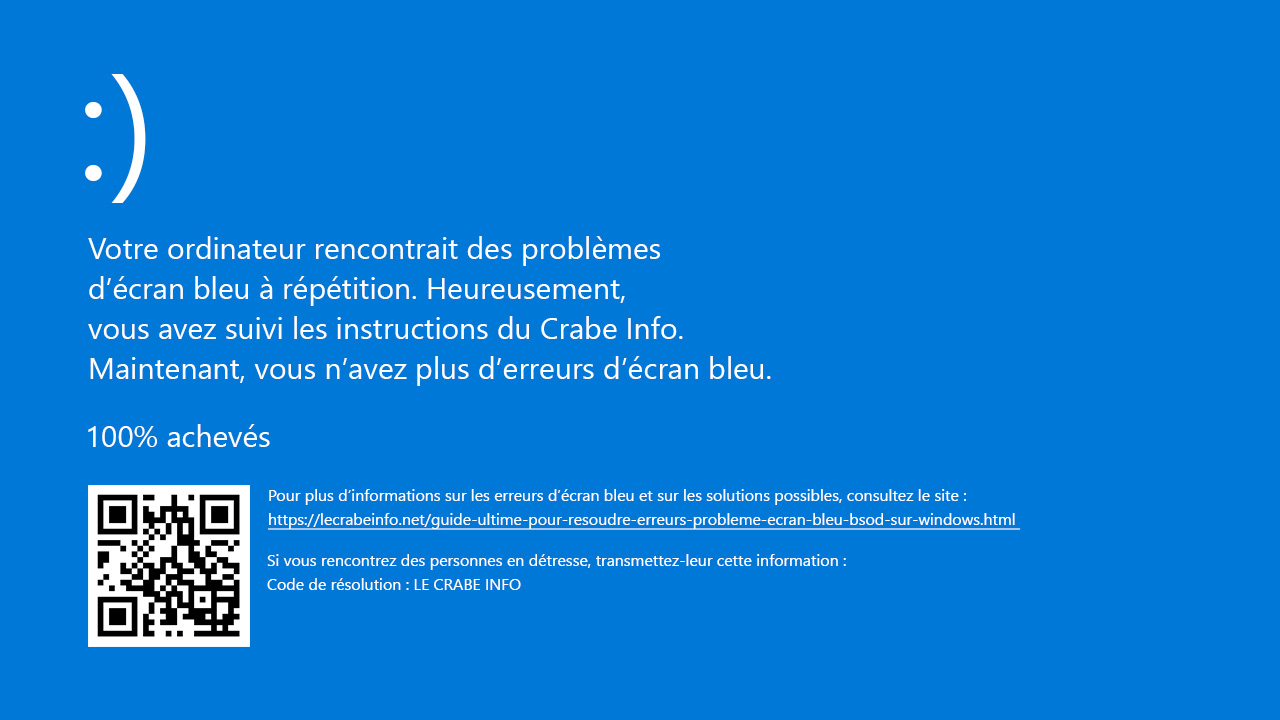
Sisteminizdə ölümcül bir səhv baş verdikdə, pəncərələr məşhurları göstərir Ölümün mavi ekranı (və ya ölümün mavi ekranı üçün bsod). Bu ölümcül səhv, əməliyyat sistemi artıq düzgün işləməyə bilmədiyi kritik vəziyyətə çatdıqda meydana gəlir.
Yeniləmə, bir proqram, avadanlıq və ya birdən-birə birdən, heç bir dəqiq hərəkət etmədən göründüyü zaman birdən-birə. Windows hələ də belə hərəkət edir : Özünü mümkün məlumat itkisindən qorumaq üçün birdən-birə dayanır, onu göstərir mavi ekran Sonra kompüterinizi yenidən başladın.
Səhvlərin bildirdiyinə görə, 2014-cü ilin aprelinə qədər Microsoft-a göndərilən xəbərlərə görə, Windows Crashın beləliklə paylanmasının səbəbləri:
- Üçüncü -Party periferik pilotlar: 70%
- Naməlum, yaddaşın ciddi bir korrupsionu səbəbindən: 15%
- Maddi səhvlər: 10%
- Microsoft Kodu: 5%
Bəzən müstəsna, ölümcül bir səhvi izləyən ölümün mavi ekranı təəssüf ki, dəzgahınızda dəfələrlə göstərilir. Bu sizin üçün bu belədirsə, ehtiyacınız olacaq Ölümcül səhv üçün məsul olan pilotu tapın və bir həll gətir. Bir cihaz, onun pilotu və ya onunla əlaqəli bir proqram mavi bir ekranın səbəbi ola bilər. Pilot və ya proqramın əksər hallarda rast gəlinən problemlərin əksəriyyətində həll edilməsi.
Bu dərslikdə, necə olduğunu göstərəcəm Mavi bir ekrani təhlil edin Tapmaq üçün Ölümcül səhvə cavabdeh olan sürücü və bununla da problemi mütləq həll edə bilmək ! Məqsəd, mavi bir ekranın yenidən görünəcəyi və işinizdə sizi aradan qaldıracağından qorxmadan yenidən sülh içində istifadə etməyə imkan verən məqsəd.
Preambule: Yaddaş Şəkil faylları
Sistem qəzaya uğrayanda, Windows buna görə də göstərilir mavi ekran, a ilə müşayiət olunur stop kodu. Bu dayanma kodu bizə ilk məlumat verir Ölümcül səhvin xarakteri.
Mən Məlumat: Microsoft Hardware Dev Mərkəzi saytının səhv yoxlama istinad kodunda bütün dayanacaq kodlarını və onların mənasını tapa bilərsiniz.
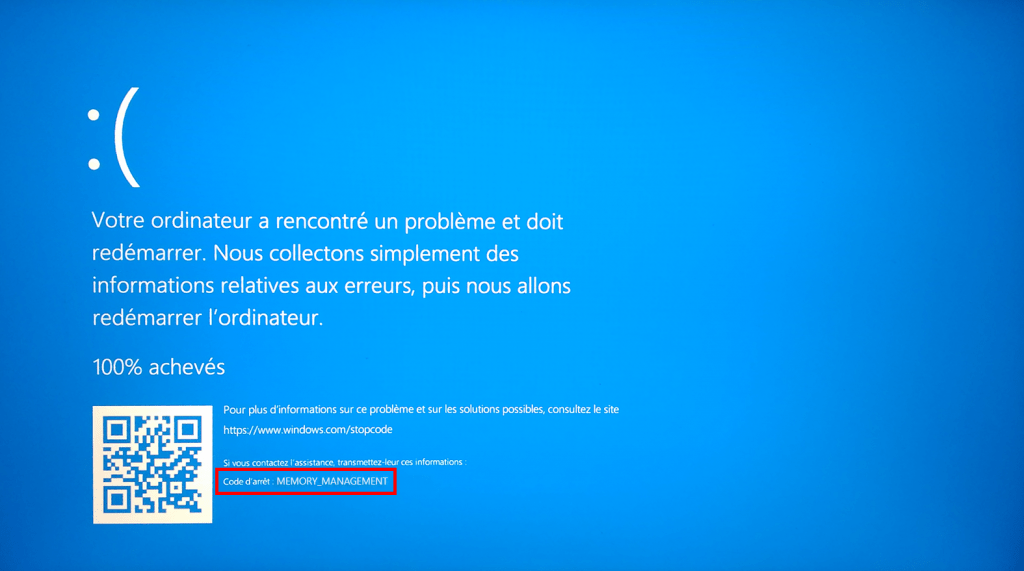
Ancaq bu dayanma kodu olduqca ola bilər Məlumatla avar. Yuxarıdakı ələ keçirmədə dayanma kodu Memory_Management ciddi bir yaddaş idarəetmə səhvinin meydana gəldiyini göstərir … daha çoxunu bilmədən (bax). Bug Check 0x1a: Memory_Management).
Windows 7-yə qədər mavi ekran göstərilir Dörd parametr, ilə əlaqəli idi stop kodu (Tədbir müşahidəçisindəki bu dörd parametr tapmaq mümkündür). Ölümcül səhv haqqında bir az daha çox məlumat verməyə imkan verirlər.
Aşağıdakı nümunədə, Stop kodunun ilk parametri Sıx edilə bilən_boot_volume Sistem tərəfindən quraşdırılmadığı cihazı göstərir (bax). : Bug çeki 0xed: əlçatmaz_boot_volume).
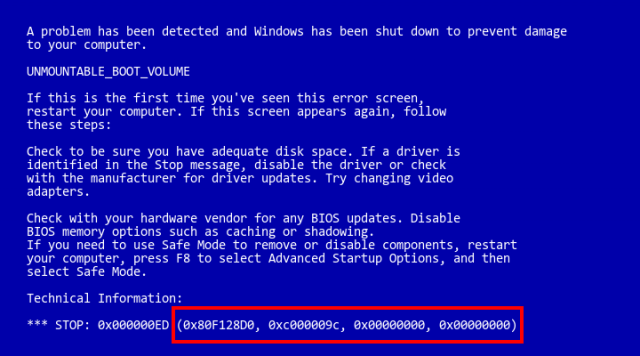
Mövcud olduqda, pilot adı əkənlər də göstərilir. Aşağıdakı nümunədə bunlar rtkvhd64.sys. Sonuncu digər tərəfdən digər tərəfdən bizə deyir daha çox Ölümcül səhvin səbəbi ilə. Google araşdırması bu, bu realtek yüksək dəqiqlikli səs sürücüsünün olduğunu söyləyir.
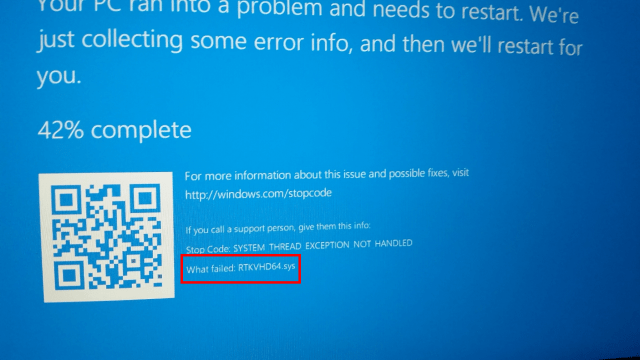
Ancaq qəzaya görə məsul modulun adı Həmişə görünmür !
Mənə heç bir məlumat verən və qəzaya görə cavabdeh sürücünün adı göstərən bağlama kodu var … ölümcül səhvin mənşəyini necə tapmaq üçün necə edəcəyəm ?
Mavi ekranda nə işarələndiyini görməyə vaxtım yox idi ! Windows-u debug etmək üçün necə edəcəyəm ?
Təlaşlanmayın ! Sənə verməyə gedirdim Həll Mavi ekranlarınızın mənbəyini tapmaq üçün.
Sistem əkdikdən və mavi ekran göründükdən sonra Windows a-ya gəlir Fiziki yaddaşı boşaltmaq (RAM), məzmununu sabit bir disk sənədində boşaltmaqla: the Yaddaş görüntüsü faylı (və ya yaddaş dump faylları). Həm də mavi ekrandakı yaddaşın boşaldılmasının tərəqqisini tədricən inanılmazdır (“100% bitmiş”)).
Buna görə bu yaddaş görüntü faylı, dəyişmədən əvvəl kompüter yaddaşında olan bütün məlumatların bir nüsxəsini ehtiva edir. Bu məlumatlar a qurmaq üçün qiymətli olacağını sübut edəcəkdir Qəzaya görə tam diaqnoz Pəncərə. Onlara məsləhətləşmələ, mütləq tapacağıq Windows pilot pilotu !
Yaddaş görüntüsü fayllarının iki növü var: üçün sənədlər əsas rejim (Kernel rejimi zibil) və faylları İstifadəçi rejimi (İstifadəçi rejimi Dump faylları). [1]
[1] İstifadəçi rejimi və kernel rejimi ^
Bir Windows PC-də, prosessorun iki fərqli rejimi var: a İstifadəçi rejimi və bir əsas rejim. Prosessor iki rejim arasında keçid Kodun növündən asılı olaraq: Proqramlar İstifadəçi rejimində mövcuddur, Əməliyyat sisteminin komponentləri Nucleus rejimində. Əksərisi pilot Kernel rejimində mövcuddur, lakin bəziləri istifadəçi rejimində işləyə bilər.
Mavi ekran problemlərinizi həll etmək üçün təhlil etməlisiniz Şəkil faylları rejimi rejimi ləpəsi. Bunlar sistemi debug üçün məlumat olan sənədlərdir; İstifadəçi rejimi sənədləri, istifadəçilər tərəfindən quraşdırılmış proqramları yalnız tətbiq etməyə imkan verir.
Windows yarada bilər beş növ Kernel rejimi üçün görüntü yaddaşı, yaradılan faylın ölçüsü ətrafında fərq:

- Yaddaş görüntüsünü tamamlayın : ehtiva edir Bütün fiziki yaddaş qəza zamanı pəncərələr tərəfindən istifadə edilmişdir. Bu ən böyük yaddaş görüntüsü faylıdır. Heç olmasa sistemin əsas yaddaşı qədər ən azı toplu bir mübadilə faylı tələb edir: Mübadilə faylının ölçüsü bütün RAM + 1 MB-a bərabər olmalıdır. Kompüterinizdə 16 GB qoçunuz varsa, mübadilə faylının ölçüsü fiziki yaddaş məlumatlarını yerləşdirmək üçün 16.001 GB olmalıdır !
- Nüvənin görüntüsü : ehtiva edir Yalnız nüvənin istifadə etdiyi yaddaş Qəza zamanı. Bu fayl tam yaddaş görüntü faylından xeyli kiçikdir. Ölçüsü sistemə quraşdırılmış fiziki yaddaşın üçdə birinə bərabərdir (16 GB yaddaş varsa, faylın ölçüsü təxminən 5.3 GB olacaq). Bu görüntü faylına əlverişli yaddaş, nə də istifadəçi rejimi tətbiqlərinə ayrılan yaddaş daxil deyil. Bu, yalnız Windows ləpəsi, hardware abstraksiya qatının (HAL), həmçinin kernel rejimində pilotlara və proqramlara ayrılan yaddaşın yalnız yaddaşı var. Bu ən faydalı yaddaş görüntüsü faylıdır. Kiçik və daha sürətli, tam yaddaş görüntüsü faylından daha sürətli, ümumiyyətlə qəzaya uğramayan fiziki yaddaş məlumatları yoxdur.
- Qismən yaddaş görüntüsü (256 KB) : Çox məhdud disk kosmik sistemlərində faydalı olan ən kiçik yaddaş görüntüsü faylı. Ehtiva etdiyi kimi Məhdud məlumat (Mesajı dayandırın, yüklənmiş sürücülərin siyahısı …), bu faylın təhlili, kompüter qəzası zamanı rast gəlinən səhvlərin mənbəyini aşkar etməyə imkan verməyə imkan vermir.
- Avtomatik yaddaş boşaltması : ehtiva edir eyni məlumat ki kernel yaddaş görüntüsü faylı. İkisi arasındakı fərq görüntü faylının özündə yaşamır, ancaq Windows-un sistem mübadiləsi faylı ölçüsünü müəyyənləşdirir. Sistem mübadiləsi faylı ölçüsü “oxucular üçün avtomatik idarəetmə faylı idarəetmə” və yaddaş görüntüsünün parametri “Avtomatik yaddaş boşaltması”, Windows-un avtomatik olaraq nüvəni ələ keçirmək üçün kifayət qədər böyük bir ölçüdə müəyyənləşdirilir yaddaş.
- Aktiv yaddaş boşaltması : Tam yaddaş görüntüsünə bənzər, bu, hiper-v virtual maşınlara təyin edilmiş yaddaşı ehtiva edir, ev sahibi maşınının ayırması üçün faydasızdır.
[2] Windows mübadiləsi faylı ^
RAM (RAM) doyduqda, pəncərələr bir fayl yaradır (səhifəFile).Sys) Sistem oxucu (C 🙂 Orada əlavə məlumat saxlamaq üçün: bu dəyişdirmə faylı. Bu texnika, pəncərələrə normal olaraq qoçda saxlamalı olan sabit diskdə məlumat saxlamağa imkan verir. Pəncərələrin a olduğu deyilir virtual yaddaş, RAM (RAM) və mübadilə sənədinin ölçüsü arasındakı məbləğə uyğundur.
Windows-un qəza halında yaradılan yaddaş tipini konfiqurasiya edə bilərsiniz Ətraflı Sistem Parametrləri (% SystemRoot% \ System32 \ SystempertiStiesAven.EXE)> Başlanğıc və bərpa.
Defolt yaddaş görüntüsünün növünü tərk etmək tövsiyə olunur: Avtomatik yaddaş boşaltması.
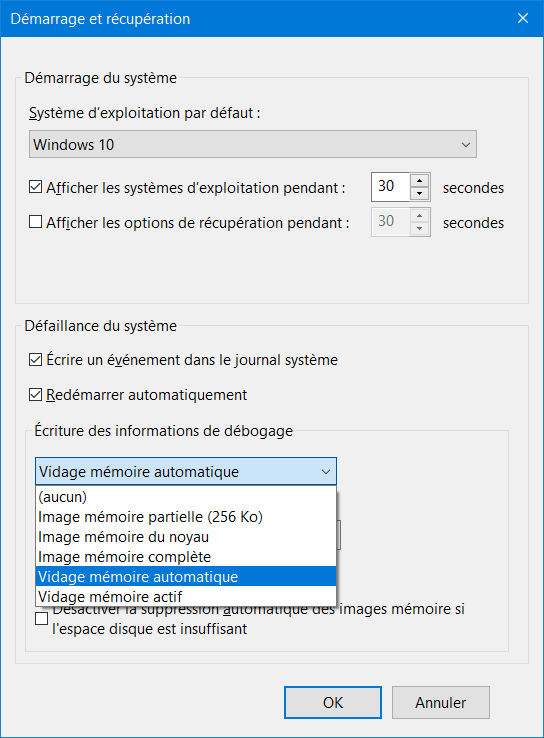
Yalnız bir və yalnız bir fayl Bir sistem qəzası zamanı yaddaş görüntüsü yaradıla bilər. İkinci bir ölümcül bir səhv baş verərsə və ləpənin (və ya tam yaddaş görüntüsünün) bir görüntü yaddaşı yaradılsa, əvvəlki birini əvəz edəcəkdir (əgər seçim varsa “bütün mövcud parametr faylları dəyişdirilir).
Yaddaş görüntüsü faylı standart olaraq yazılmışdır Systemroot% \ yaddaş.Dmp.
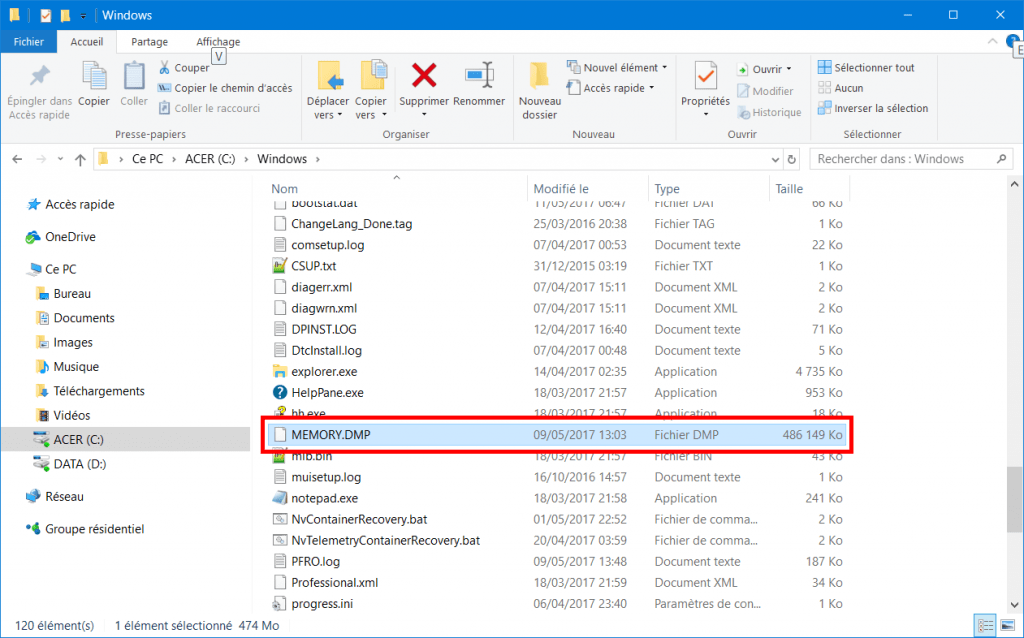
Seçdiyiniz yaddaş görüntüsünün növü nə olursa olsun, pəncərələr həmişə daha çox yaradır qismən yaddaş görüntüsü faylı Sistem gözlənilmədən (mavi ekran göründüyü zaman), “kernel yaddaş görüntüsü” və ya parametrlərdə “tam yaddaş görüntüsü” seçdiyiniz təqdirdə.
İkinci ölümcül bir səhv baş verərsə, bir saniyə Qismən yaddaş görüntüsü yaradıldı və əvvəlki birisi qorunacaqdır. Hər yeni qismən yaddaş görüntüsü faylının fərqli bir adı olacaq, qəza tarixi ilə fayl adında kodlandı. Məsələn, “050917-10843-01.DMP “9 May 2017 tarixində yaradılan yaddaş görüntüsü faylıdır.
Bütün qismən yaddaş görüntü faylları qovluqda saxlanılır Systemroot% \ Minidump.
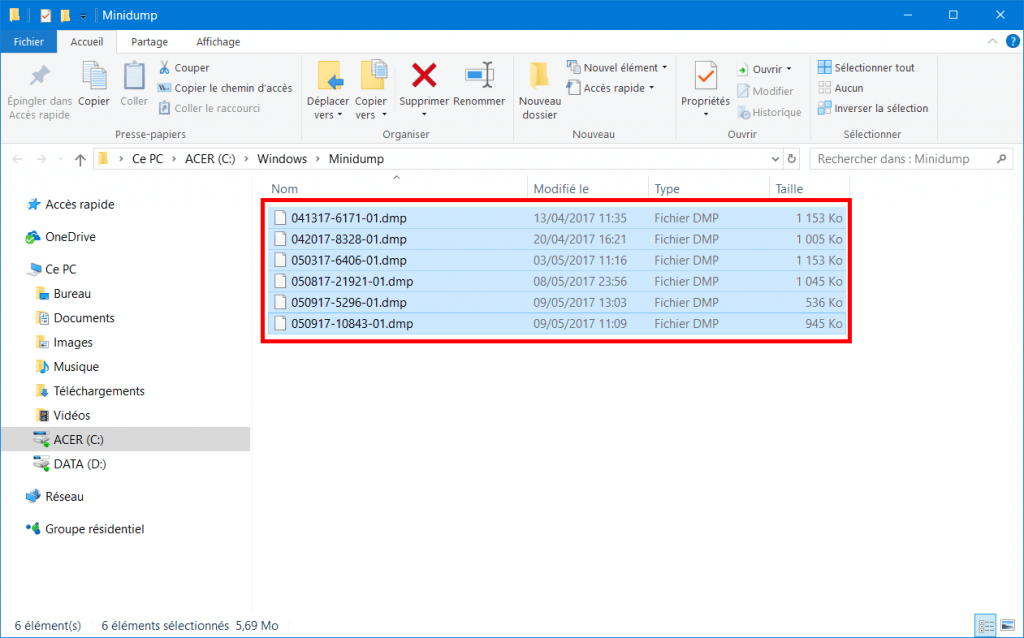
Yaddaş görüntüsünün necə işləməsinin necə olduğunu bildiyiniz halda, müraciət edək Deboq məlumat Mavi Ölüm ekranlarınıza cavabdeh olan pilotu tapmaq üçün olduqları üçün !
Mavi ölüm ekranının (BSOD) həll edin
Addım 1: Yaddaş görüntü sənədlərini təhlil edin
Başlamaq üçün təhlil edəcəyik Qismən yaddaş görüntü faylları.
Sonuncu az məlumat varsa, ölümcül səhv üçün məsul olan pilotu tapmaq nadir deyil.
Qismən yaddaş görüntü faylları, ölümün mavi ekranının mənbəyini tapmağa imkan vermirsə, təhlil edəcəyik Tam görüntü və ya kernel faylı ölümün mavi ekranına səbəb olan qəza haqqında daha çox məlumat var.
qismən yaddaş görüntü faylları vasitəsilə
L ‘Yaddaş görüntüsünə nəzarət proqramı (Dumpchk.ex), yoxlamaq üçün Microsoft tərəfindən təklif olunan bir əmr satırı proqramıdır Yaddaş görüntü sənədlərini oxuyun.
Digər mövcud olan digər messugging alətlərindən fərqli olaraq, dumpchk.EXE, toplu və bir diskussiya etmək üçün yüklənməli olan diskussiya simvollarına giriş tələb etmir.
Effektiv olsa da, bu vasitə çox erqonomik deyil.
Buna görə proqramdan istifadə edəcəyik Bluescreenview : O, Windows qəzasından sonra kompüterinizdə yaradılan bütün yaddaş görüntü fayllarını tarar və ehtiva etdikləri məlumatları açıq şəkildə göstərir.
İndi BlascreenView-i kompüterinizə yükləyin və quraşdırın, sonra işləyin.

Yuxarı paneldə, hamısı Yaddaş Şəkil faylları % sistemroot% \ minidump qovluğu, eləcə də% \ yaddaş görüntü faylı.DMP göstərilir. Yuxarıdakı ələ keçirmədə altı qismən yaddaş görüntüsü göstərilir. Bu o deməkdir ki, bu kompüter mavi ekranda altı dəfə rast gəlinir !
Hər qəza üçün BluesCreenView qismən yaddaş görüntü faylının adını göstərir Qəza tarixi və vaxtı, Bu stop kodu (mavi ekranda göstərilir), 4 Stop Kod Parametrləri, və Pilot haqqında təfərrüatlar Yəqin ki, qəzaya kim (fayl adı, məhsul adı, fayl təsviri və fayl versiyası).
Alt paneldə, standart olaraq, bluescreenview göstərilir Yüklənən bütün pilotlar Qəza zamanı (yuxarı paneldə seçdiyiniz). Yaddaşın batareyasında yaddaş ünvanı olan pilotlar çəhrayı rəngdə vurğulanmışdır, bu da qəzaya görə məsuliyyət daşıyan pilotları tapmağı asanlaşdırır.
Missiyanız sadədir : “Sürücünün səbəb olduğu” sütundakı mavi ekrana cavabdeh olan pilotu tapın !
Aşağıdakı ələ keçirildikdə, 5 Avqust 2013-cü il tarixli qəzanın Nvlddmm pilotu səbəb olduğunu görürük.Yəqin ki, bir NVIDIA qrafik kartını çevirən Sys.
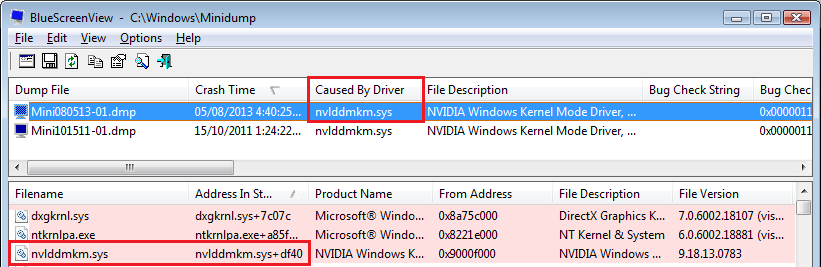
Aşkar edilmiş sürücü haqqında daha ətraflı məlumat almaq istəyirsinizsə (hansı komponent, cihaz və ya proqrama aiddir), yaddaş görüntü faylını sağ vurun və seçin Google Axtarışı – Bug Check + Sürücü İnternetdə axtarışa başlamaq üçün.
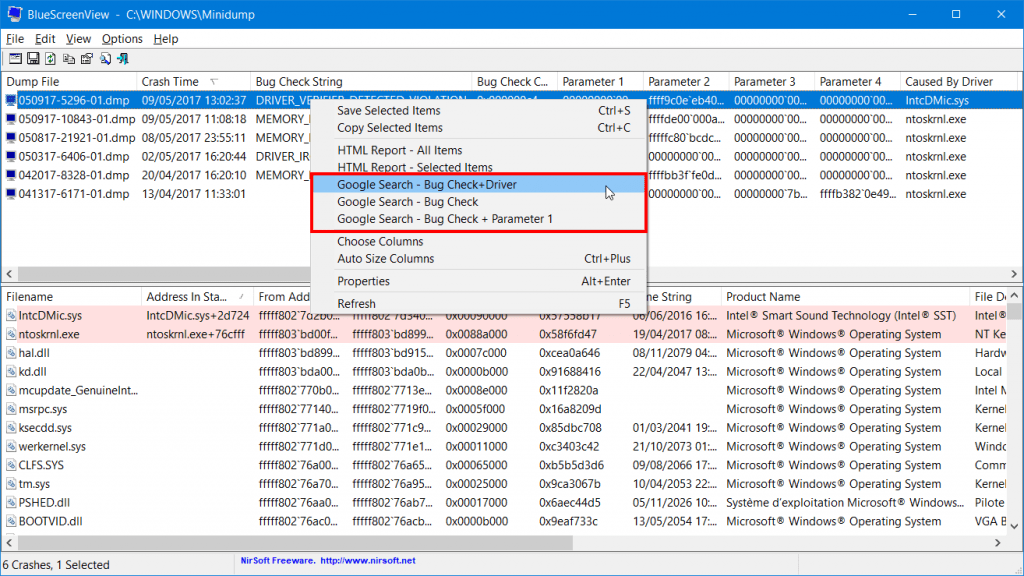
Təəssüf ki, tez-tez olur ki, qismən görüntü fayllarında mavi ekrana cavabdeh olan pilotu müəyyən etmək üçün kifayət qədər məlumat yoxdur.
Bluescreenview görünsə bu belədir ntoskrnl.exe Sütunda “sürücü səbəb”. Bu səhfdir : Bu, mavi ekran görünməzdən əvvəl yüklənmiş son batareya faylıdır. Bu fayl deyil ölümcül səhv.
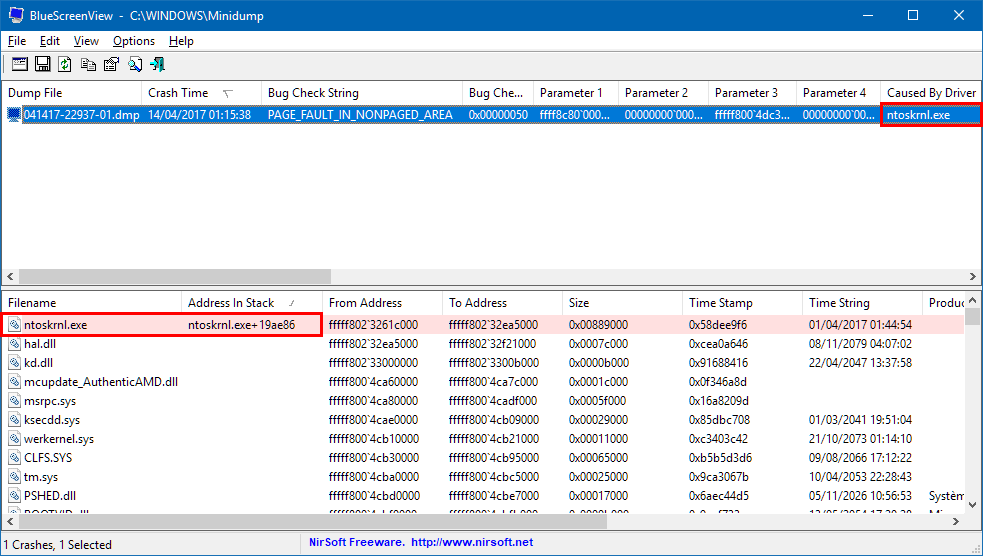
BluescreenView-a görə “Sürücünün səbəbi” sütununa təsir göstərir, Aşağıdakıları tətbiq edin :
- Blascreenview, istinad edən bir fayl adını göstərirsə bir komponent, bir cihaz və ya bir proqram → Xüsusi həlləri səhv bir pilota tətbiq edin.
- Bluescreenview afişası varsa ntoskrnel.exe → Həqiqətən mavi ekrana səbəb olan pilotu tapmaq üçün tam görüntü faylını (və ya nüvəni) təhlil etməliyik. Aşağıdakı hissəyə keçin: Tam yaddaş və ya kernel görüntü faylını oxuyun.
tam yaddaş və ya kernel görüntü faylı vasitəsilə
Mən Məlumat: Təhlil edəcəyimiz tam yaddaş və ya əsas görüntü faylı yaddaş görüntüsünə uyğundur Görünən son mavi ekran kompüterinizdə. Başqa sözlə, bu, daha çox “tam” versiyasıdır Ən son qismən görüntü faylı BluescreenView-də göstərilir (“Crash Time” sütunun başlığını tıklayaraq qismən görüntü fayllarını tarixə görə sıralaya bilərsiniz).
Tam və ya Kernel görüntü faylını təhlil etmək üçün quraşdırmalıyıq Windows Debugurs (Windows SDK-ya daxil edilmişdir).
Bunun üçün bu təlimatları izləyin:
- Windows versiyanıza görə SDK quraşdırma proqramını (Proqram İnkişafı Kit) yükləyin.
- Windows Dusdk quraşdırma proqramında başlayın. Birinci ekranda, standart yeri buraxın, sonra vurun Sonrakı.
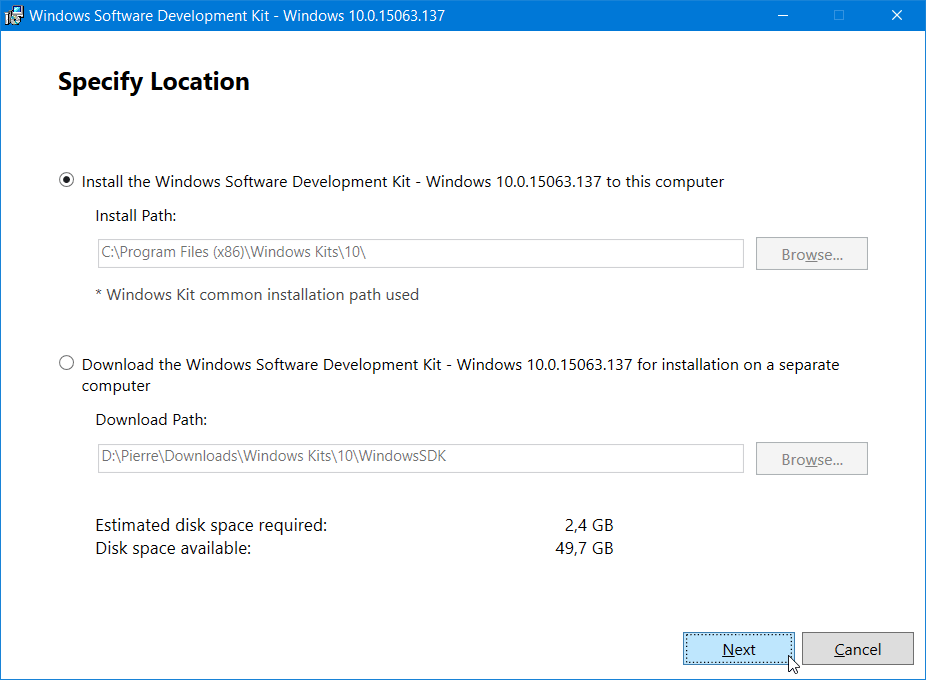
- Təklif olunan bütün xüsusiyyətlər arasında yalnız ayıklama alətləri quraşdırın. Buraxmaq Windows üçün düzəliş vasitələri Bütün digər qutuları yoxlayın və işarələyin, sonra vurun Yüklemek.
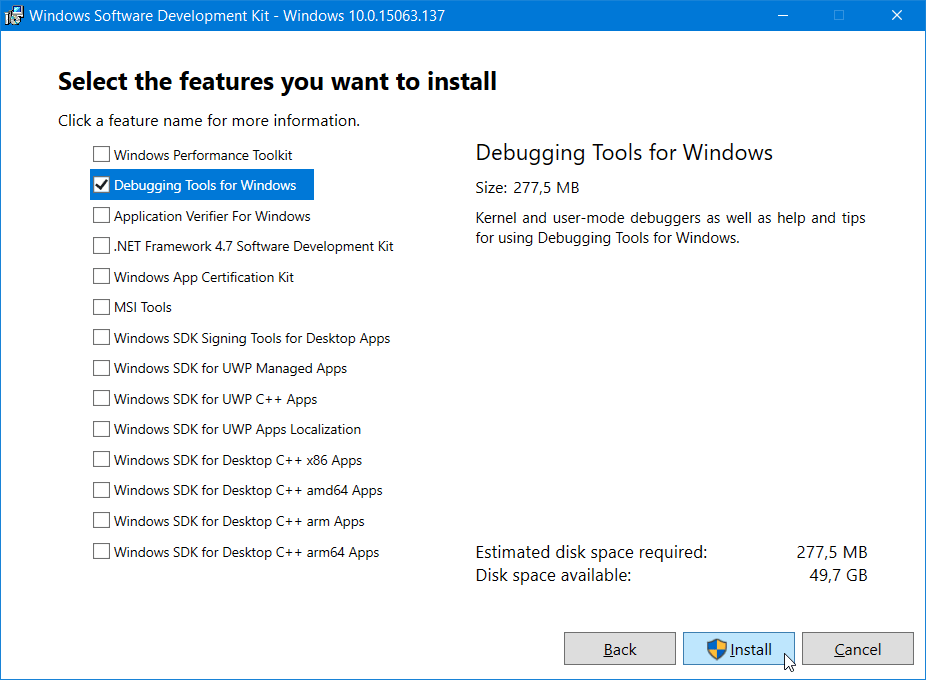
Düzgünləşdirən alətlər quraşdırıldıqdan sonra sizin ixtiyarınızdadır (bax). Daha çox məlumat üçün sahələri düzəltmək) Microsoft Windows Debugger (Windbg), Bir debugger İstifadəçi rejimində və kernel rejimində ayırmağa qadirdir.
Windbg Windows Kernel, Kernel rejimi sürücüləri və sistem xidmətləri, eləcə də istifadəçi tətbiqləri və sürücülər üçün diskussiya edir. Bu istifadə edəcəyimiz biridir.
Mən Hiylə : yaddaş görüntü fayllarını daha asan oxuya bilmək üçün (.Dmg), onları Windbg proqramı ilə əlaqələndirə bilərsiniz. Bunu etmək üçün bir idarəçi kimi bir əmr təklifini açın və aşağıdakı əmrləri daxil edin (Windows versiyanıza uyğunlaşdırılacaq):
CD "C: \ Proqram Faylları (X86) \ Windows dəstləri \ 10 \ Debuggers \ X64 \" .\ Windbg.Exe -ia- Bir administrator kimi Windbg-ni işə salın: Başlat menyusunu açın, “Windbg” daxil edin, sağ vurun Windbg (X64) (Və ya Windbg (X86) Windows-un 32 -Tit versiyasından istifadə edirsinizsə) Sonra seçin İdarəçi kimi icra edin.
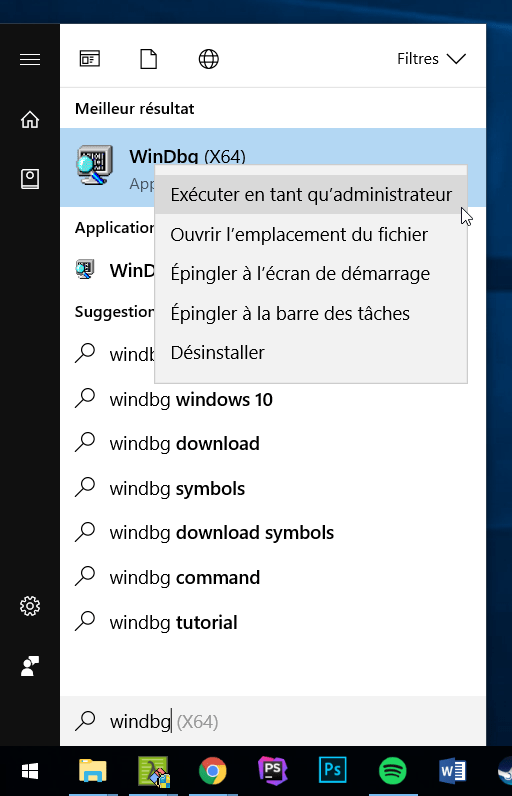
- Prinsipi pəncərəsi Windbg Debugger açılır.
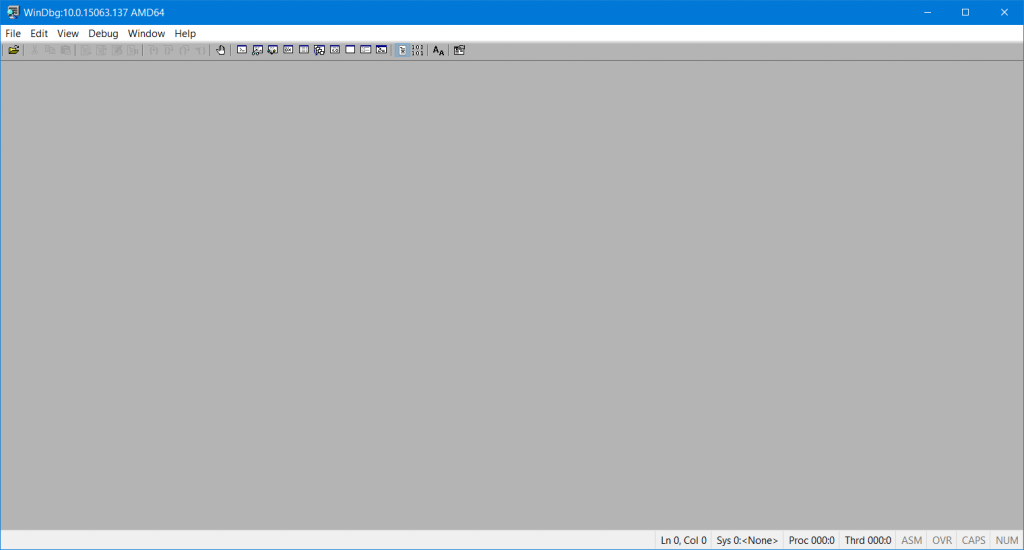
- Düzəltmə simvollarının yerini təyin edin Cərgə >Simvol faylı yolu. Simvol fayllarında ayırmaq üçün çox faydalı olan müxtəlif məlumatlar var.
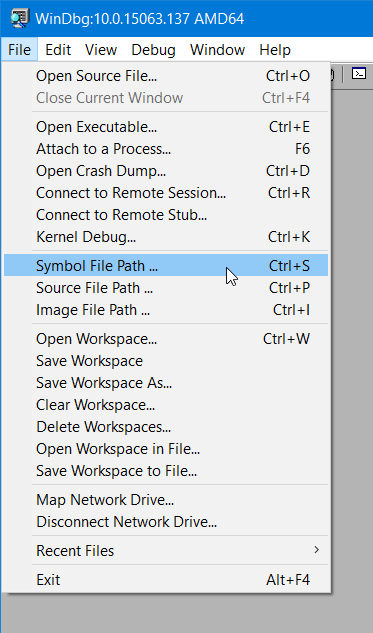
- Növbəti yeri daxil edin, sonra vurun tamam :
Srv * c: \ simvolssrvcache * https: // msdl.microsoft.COM / Yükləmə / simvollar
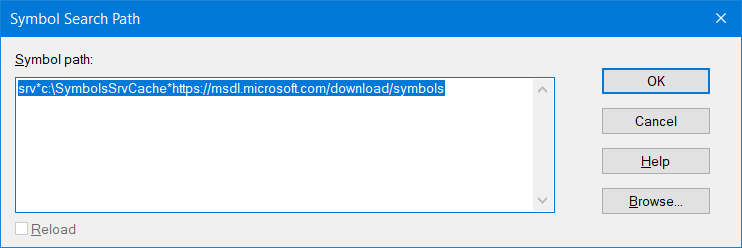
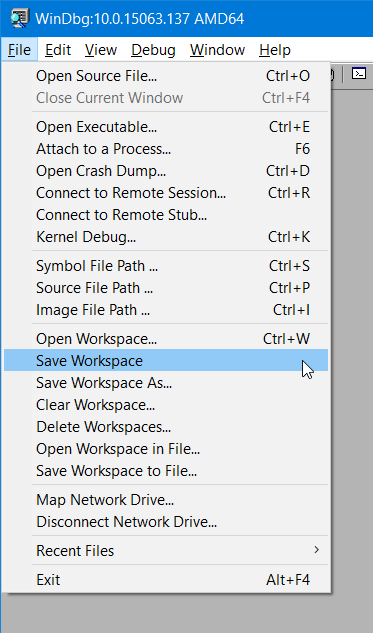
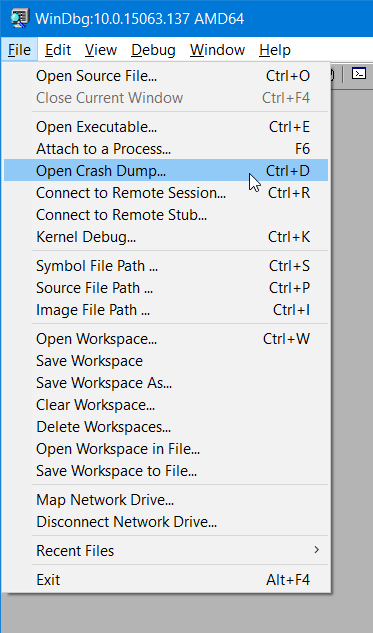
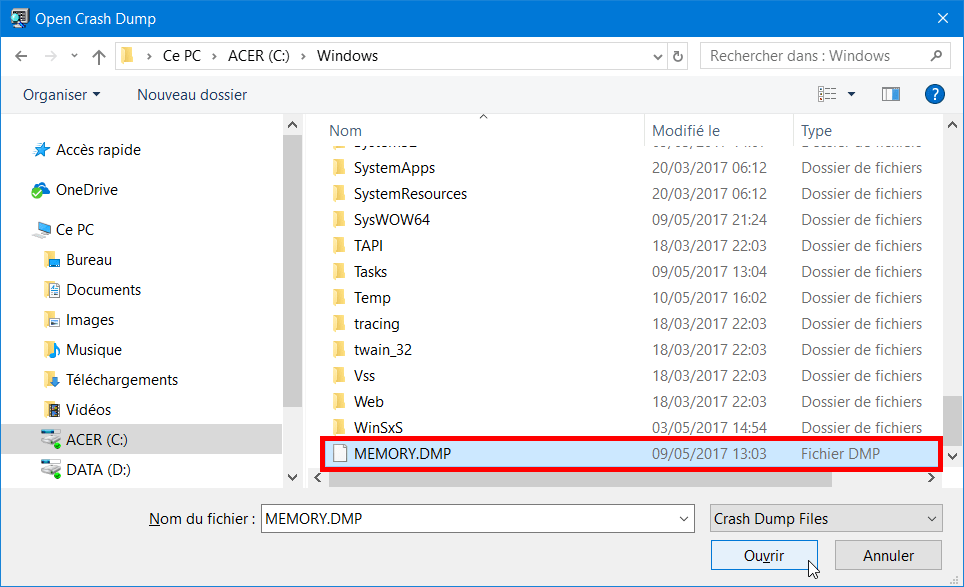
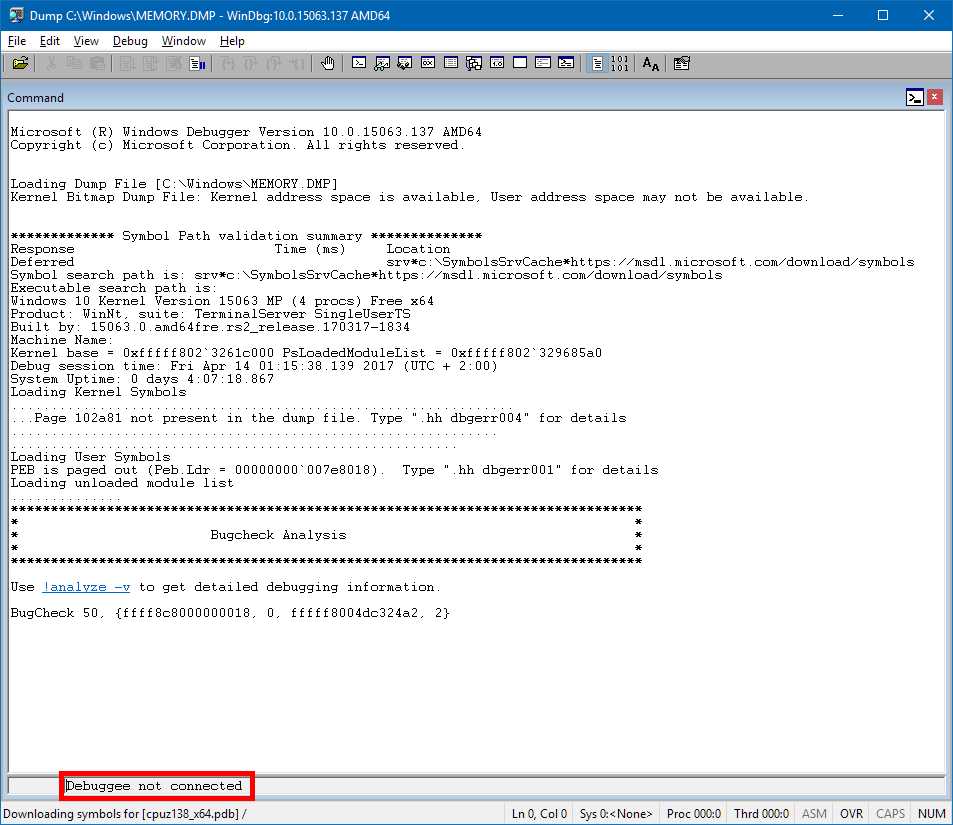
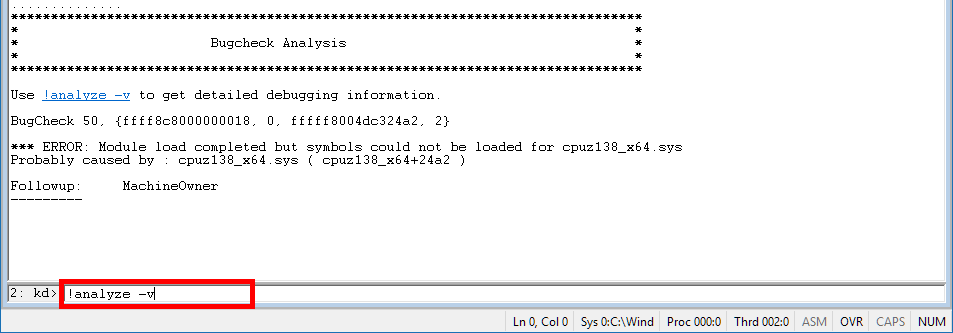
Image_Name: cpuz138_x64 module_name.exe

Məlumat təfsiri daha sadədir. Bu Fayl adları Tətbiq olunan cihaz, pilotu və ya mavi ekrana cavabdeh olan proqramı hədəf almağa imkan verir.
Nəyə istinad etdiyini bilmirsinizsə, Sözügedən sürücü haqqında daha çox məlumat əldə etmək üçün internetdə axtarış aparmalısınız. Məsələn, yuxarıdakı ələ keçirmədə, bu, əkin (CPUZ138_X64), spekti proqramı tərəfindən başladılan bir proqram (speccy64) olan bir proqrama aid olan pilotdur.Exe).
Sistem görüntü sənədində tapdığınızdan asılı olaraq aşağıdakıları tətbiq edin:
- İstədiyiniz bir fayl adını tapmısınızsa bir cihaz və ya bir proqram -> Xüsusi həlləri səhv bir pilota tətbiq edin.
- Hələ yoxdursa Heç nə tapılmadı -> Windows Sürücü Auditorundan istifadə edin (qüsurlu pilotları aşkar etmək üçün) və ya olmasa, mavi ekran səhvlərinə ümumi həllər tətbiq edin.
Addım 2: Mavi ekran problemini həll edin
Səhv bir pilot üçün xüsusi həllər
Əvvəlki təlimatları izləsəniz, tapdınız Mavi ekran pilotu.
İndi problemi müəyyənləşdirmək və mavi ekran probleminizə son qoymaq üçün aşağıdakı təlimatları izləyin:
- Pilot birdirsə pilot (ex. : Cpuz138_x64.CPU-Z proqramı üçün SYS):
- Proqramın daha son bir versiyasını quraşdırın (Yayımcının veb saytına gedin və ya inteqrasiya edilmiş avtomatik yeniləmə alətindən istifadə edin);
- Əks təqdirdə, proqramı müvəqqəti olaraq silin.
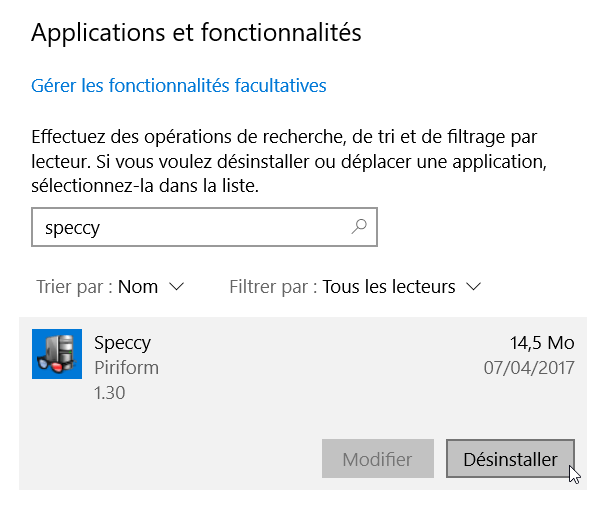
- Pilot birdirsə periferik pilot (ex. : Nvlddmkm.Bir nvidia qrafik kartı üçün sys):
- Cihaz sürücüsünü istehsalçının veb saytından yeniləyin;
- Əks təqdirdə, əvvəlki cihaz pilotunu bərpa edin: cihaz meneceri> Cihazın sağ kliklənməsi> Xüsusiyyətlər> Pilot Tab>Pilotu bərpa etmək Açıq

- Əks təqdirdə cihazı silmək və sürücüsünü silmək: cihaz meneceri> Cihazı sağ vurun> Cihazı silmək>Bu cihaz üçün pilotu çıxarın + Silmək.

✓ Təbriklər: Proqram pilotu və ya periferik olan proqramı yeniləmək və ya silməklə Windows mavi ölüm (BSOD) həll edə bildiniz ! ��
Ümumi həllər
Mavi ekran sürücüsünü tapa bilməmisinizsə, bunları izləyə bilərsiniz qUELQUES TƏKLİFLƏRİ:
- Bu yaxınlarda varsa bir cihaz əlavə etdi Kompüterinizdə, düzəlişlər mövcuddursa, istehsalçı ilə yoxlayın və bu hal varsa quraşdırın.
- Hər hansı bir səth xarici periferikanı ayırın (printer, veb kamera …) və véMavi ekran problemini həll edərsə rifie.
- Kef Yeni periferik pilotlar və ya sistem xidmətləri Bu yaxınlarda quraşdırılıb, onları silmək və ya pilotların köhnə versiyalarını bərpa etməyə çalışın.
- Nə olduğunu düşünün Bu yaxınlarda Windows-da dəyişdi (Bir proqramın quraşdırılması, yeni yeniləmə …), bu dəyişiklik ola bilər ki, bu dəyişiklik ola bilər ki, bu da ölümcül səhvə səbəb ola bilər. Bir proqramdan şübhələnirsinizsə, onu silin.
- Periferik menecerin periferik olduğunu görmək üçün açın nida nöqtəsi ilə işarələnmişdir. Hadisə jurnalını pilotun xüsusiyyətlərinə görə araşdırın, rast gəlinən səhv haqqında daha çox məlumat əldə edin. Bu pilotu da yeniləməyə çalışın.
- Məsləhətləşmək Sistem Jurnalı Tədbirdə müşahidəçi və səhv mesajları mavi ekrana səbəb olan cihazı və ya pilotu müəyyənləşdirməyə kömək edə bilsəydi baxın. Yalnız “kritik” və “səhv” hadisələrini göstərmək üçün sistem qəzetini süzgəcdən keçirə bilərsiniz.
- Aləti işlətmək Windows Yaddaş Diaqnozu RAM (RAM) sınamaq. Test aparıldıqdan sonra nəticələrin göstərilməsi üçün tədbir müşahidəçisi istifadə edin (sistem qəzetində). Nəticələri göstərmək üçün “MemoryDiagnostics-Résults-Résults” girişini axtarın.
- Quraşdırdığınız yeni avadanlıqların olub olmadığını yoxlayın Windows versiyası quraşdırılmışdır.
- Antivirus proqramını quraşdırın və Antivirus tarama başladın. Viruslar Windows üçün formatlanmış bütün növ disklərə yoluxub və nəticədə olan disklər ölümcül səhvlər yarada bilər. Antivirus proqramının usta açılış qeydinin yoluxduğunu yoxladığından əmin olun.
- İstifadə etməkDisk yoxlama vasitəsi (chkdsk) Fayl sisteminin zədələnmədiyini yoxlamaq.
- İstifadə etməkSistem Fayl Doğrulama Aləti (SFC) İtkin və ya zədələnmiş sistem sənədlərini düzəltmək.
- Olduğunu yoxlayın Sistem oxucuya kifayət qədər boş yer. Əməliyyat sistemi və müəyyən tətbiqlər mübadilə sənədləri yaratmaq üçün kifayət qədər boş yer tələb edir və digər funksiyalar üçün də. 10% -dən 15% -ə qədər boş bir yer tövsiyə olunur.
- Ən son Windows yeniləmələrini quraşdırın Windows yeniləməsi vasitəsi ilə.
- Kompüterinizin və ya anakartınızın istehsalçısının bir təklif etdiyini yoxlayın UEFI BIOS və ya firmware yeniləməsi sisteminizdən. Yükləyin Defolt Parametrlər BIOS / UEFI firmware.
- Ofis kompüterləri üçün, hamısının olduğundan əmin olun Genişləndirmə kartları düzgün quraşdırılmışdır və hamısı Kabellər tamamilə bağlıdır.
Bu təkliflər mavi ekran səhvlərinin əksəriyyəti üçün etibarlıdır.
Windows-da görüşə biləcəyiniz Stop kodunun bəzi nümunələri:
0x0000d1: irql_not_less_equal 0x000000000 0x00000050: Bad_pool_caller 0x00000000ed _System
Faydalı bağlantılar
- Windows yeniləməsini təmir (yeniləmələrin və səhvlərin uğursuzluğu)
- Srrail xətası.Windows 10-u avtomatik təmir zamanı txt
- Daha çox səs: Windows 10-da səs problemlərini həll edin
- Başlanğıcda “Bootmgr itkin” xətası: həll yolları
Bu məqalə ilk dəfə 17 May 2017 tarixində nəşr olundu . 29 Noyabr 2021-ci ildə tamamilə yenidən işlənmiş və son dəfə 4 sentyabr 2023-cü ildə yeniləndi .
- giderme
- Ölümün mavi ekranı
- pəncərə

Windows cihaz menecerini açın
Əqrəb.7k Baxış 1 şərh

Windows ilə faylları (Zip) sıxışdırın və dekompress və dekompress edin
154.1k Baxış 5 Şərh

Windows XP-ni necə quraşdırmaq olar: CD, USB düyməsini, SATA DISK, AHCI.
229.3K Baxış 111 Şərhlər
Məqaləni oxumasına baxmayaraq “Windows-da mavi ekran səhvlərini (BSOD) həll etmək üçün son bələdçi”, Hələ başınızda sizi izləyən suallarınız var ? Həmişə bunların var eyni problemlər bu başlanğıcda ? Siz bloklanırsınız Və nə edəcəyinizi bilmirsiniz ?
Forumlarda sualınızı soruşaraq Crab icmasına zəng edin !
Sualımı soruş
Salam, “Hypervisor_Error” ilə mavi ekranlar var, PC-yə, istinad: “LC32G5xt”. Bu, çox nizamsız olur, PC-yə döndükdən sonra 2 saat sonra 30 dəqiqədən sonra ola bilər. Mən sizin göstərişlərinizə əməl etdim və “yaddaşım yoxdur” deyə mane oldum.DMP “, lakin” Minidump “faylının tərəfində tapdım. Windbg ekranlarını əlavə edirəm. Proses_name qarşısında: FactoryGame baş verən zaman istifadə etdiyim oyundur, ancaq digər oyunlarda da olur. “Arızan_module:” xətti tapa bilmirəm. Problemin haradan gəldiyini həqiqətən başa düşmürəm. Kömək üçün əvvəlcədən təşəkkür edirəm.
Sabahınız xeyir,
Mövzu: Win7 RTM 7600 X64 quraşdırmasında BSOD Yeni HDD-də
Hardware Config:
Sm: asrock m3a770de
CPU: AMD Fenom II
Mem: Corsair DDR3 1600 MHZ 4GB X2
HDD: WD SATA 500 GB
GPU: Asus / Nvidia EN7300GT 512M
Problem :
Faylların dekompressiyasından sonra yenidən başladın – xüsusiyyətlərin quraşdırılması – yeniləmələrin quraşdırılması.
Tamamlanmış hərəkətlər:
HDD-nin sökülməsi – HDD bağlantısı başqa bir PC-də qəbul stansiyasına qoşulun – HDD sənədlərinin təhlili C: BluesCreenView ilə
Təhlildən sonra:
Qəza DirectX sürücüləri və Nvidia pilotlarından (Dxgkkrnl) gələcək.Sys – nvlddmkm.Sys – nvlddmkm1.Sys)
Sual:
Sümük tamamilə quraşdırılmadığı zaman problemi necə həll etmək olar ?
– Quraşdırma bitmədiyi üçün KO Təhlükəsiz rejimi
– Başlanğıc təmiri problemi həll edə bilməz
Yaxşı sürücülərin quraşdırılması üçün nə etmək lazımdır ?
Bu vaxt burada qeydiyyatdan keçməmişdən əvvəl, yeni bir qrafik kartı sifariş etdim (yeganə həll yolu bəlkə ..?) Ancaq maraqlandığım başqa bir həlliniz varsa, yalnız mənim təlimimi tamamlayacaqdır ��
Yeni qrafik kartı ilə sınaqdan keçirdiyim zaman nəticələri göndərmək üçün geri qayıdırdım .
Səmimi.
Dadlı peçenyelərimiz. ��
Peçenye imtina etməyi seçdiniz: buna görə də saytdakı reklamları göstərə bilmərik.
Seçiminizə hörmət edirik. Bununla birlikdə, peçenye və məlumat crabının tamamilə pulsuz olduğu peçenye və reklam sayəsində olduğuna görə.
Cookie-ləri qəbul etməklə, pulsuz məlumat crabına kömək edərdiniz və kömək edərdiniz ! ��
Ağlınızı dəyişdirsəniz və Bizə bir kəlbətin vermək istəyirsən, Buraya vurun: Mən peçenye qəbul edirəm ��️
272 Aktiv istifadəçi
Calisto06, VPN serverlərinin necə işlədiyinə yeni bir mesaj verdi ? 38 dəqiqə əvvəl
Carbone56, Fenetre Fayl və Blok Qeydində yeni bir mesaj yazdı və İnnet Explorer 54 dəqiqə əvvəl tələbi açır
Idreem, VPN serverlərinin necə işlədiyini yeni bir mövzu yaratdı ? 1 saat əvvəl
Kcsgreg, 2 saat əvvəl performansının başqa bir itkisində yeni bir mesajı müzakirə etdi
Delta 2 saat əvvəl başqa bir performans itkisinə yeni bir mesaj verdi
Kcsgreg, 2 saat əvvəl performansının başqa bir itkisində yeni bir mesajı müzakirə etdi
Üzv natamam və qeyri-istifadə edilməyən bərpa mühitinin yeni bir mövzusu yaratdı. 4 saat əvvəl
Calisto06, Windows 10 quraşdırma 4 saat əvvəl yeni bir mesaj var
Jamal, Məqalə Professional Office Plus 2016 5 saat əvvəl yeni bir şərh verdi
Marco64 5 saat əvvəl yeni bir Windows 10 quraşdırma mövzusu yaratdı
Meunier 5 saat əvvəl PLUS 2021 Peşəkar Office-də yeni bir şərh təqdim etdi
Klipoute, 6 saat əvvəl forgrie excel fayl şifrəsində yeni bir mesaj yazdı
Longaripa, 6 saat əvvəl PC-də bir neçə trojanda yeni bir mesaj yerləşdirdi
Fishclown, 6 saat əvvəl forgrie excel fayl şifrəsində yeni bir mesaj verdi
Longaripa, Fenetre Fayl və Blok Qeydində yeni bir mesaj yerləşdirdi və İntenet Explorer, 6 saat əvvəl tələbi açır
Mateleot, 6 saat əvvəl PC-də bir neçə trojanda yeni bir mesaj yazdı
Totovelo10, VirtualBox məqaləsinə yeni bir şərh verdi: dəvət olunan əlavələri 7 saat əvvəl quraşdırın
Ed6426, 7 saat əvvəl PC-də bir neçə trojanda yeni bir mesaj yazdı
Ed6426, PC-də 7 saat əvvəl yeni bir troji bir tövsiyə yaratdı
Tulburit, 8 saat əvvəl mümkün olmayan yeniləmədə yeni bir mesaj yazdı
KCSGREG, 8 saat əvvəl performansının itirilməsinə yeni bir mesaj yerləşdirdi
Delta 8 saat əvvəl performans itkisində yeni bir mesajı müzakirə etdi
StarFox85, 11 saat əvvəl mümkün olmayan yeni bir yeniləmə mövzusu yaratdı
Carbon56 Fenetre faylı və blok qeydində yeni bir mesaj və Innet Explorer 12 saat əvvəl tələbi açır
Klipoute, 13 saat əvvəl forgrie excel fayl parolunda yeni bir mesaj yazdı
Longaripa, Fenetre Fayl və Blok Qeydində yeni bir mesaj yerləşdirdi və 21 saat əvvəl iddiada açılır
Branryann, 15 saat əvvəl yeni bir mövzu problemi Veracrypt yaratdı
Michelet, məqaləyə yeni bir şərh təqdim etdi 10 saat əvvəl rufus ilə açılan USB düyməsini yaradın
